
adobe fireworks cs4(网页作图工具)
v10.0.0.495- 软件大小:78.55 MB
- 更新日期:2020-01-15 14:55
- 软件语言:简体中文
- 软件类别:图像制作
- 软件授权:免费版
- 软件官网:待审核
- 适用平台:WinXP, Win7, Win8, Win10, WinAll
- 软件厂商:

软件介绍 人气软件 下载地址
Fireworks cs4是一款非常受用户们欢迎的网页作图工具,用户可以通过它设计出多种图形,包包括经常使用到的GIF文件、动态按钮以及动态翻转按钮,这些功能都是图制作经常要使用到的,整个程序系统都采用了与ps工具类型的分层结构,可以独立在不同图层中进行编辑,并且还为用户提供一系列功能辅助;使用该程序,用户可以对大图进行切割,可以以您的需要进行设计,只需要现在绘制出您要的图形,然后通过指令执行的模式来实现动画效果;此版本已经被,只需要安装完成后就可以进行使用,不需要多余;需要的用户可以下载体验
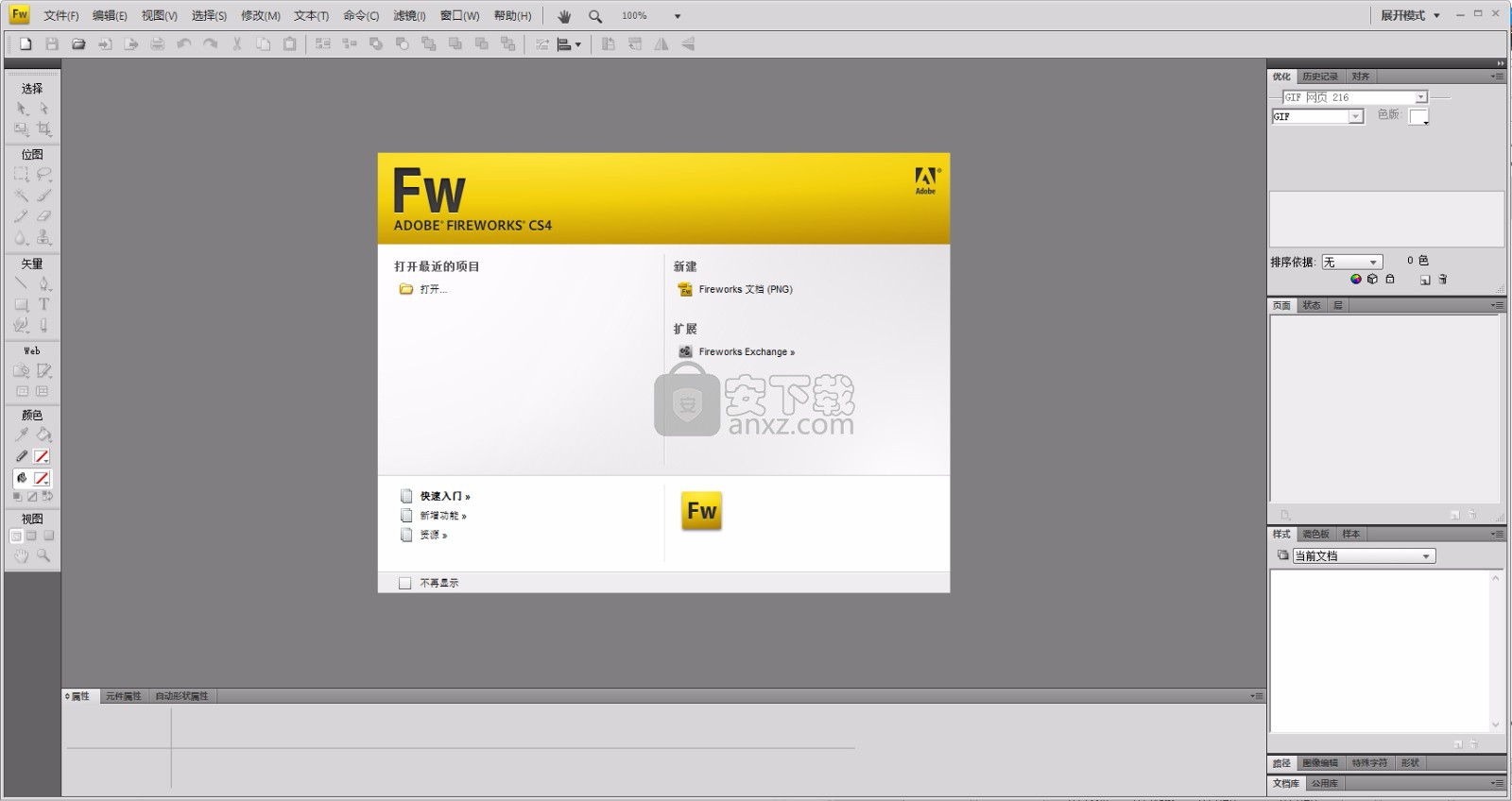
软件功能
1、创建编辑
创建和编辑矢量图像与位图图像, 并导入和编辑本机 Photoshop 和 Illustrator 文件。
2、编辑本段图像优化
采用预览、跨平台灰度系统预览、选择性 JPEG 压缩和大量导出控件, 针对各种交付情况优化图像。
3、编辑本段高效集成
导入 Photoshop (PSD) 文件, 导入时可保持分层的图层、图层效果和混合模式。将 Fireworks (PNG) 文件保存回 Photoshop (PSD) 格式。导入 Illustrator (AI) 文件,导入时可保持包括图层、组和颜色信息在内的图形完整性。
4、原型构建
网站和各种 Internet 应用程序构建交互式布局原型。将网站原型导出至 Adobe Dreamweaver,将 RIA 原型导出至 Adobe Flex。
5、编辑本段支持多页
使用新的页面板在单个文档 (PNG 文件) 中创建多个页面,并在多个页面之间共享图层。 每个页面都可以包含自己的切片、图层、帧、动画、画布设置,因而可在原型中方便地模拟网站流程。
软件特色
1、去除了BridgeCS4、Device Central、ExtendScript Toolkit CS4、Extension Manager CS4、字体、PDF设置、AIR、linguistics等组件及64位的其相关程序。
2、保留了打印支持等组件。
3、安装都是官方原版安装模式流程,性能稳定。
4、编辑本段组织方式
采用与 Adobe Photoshop 类似的新分层图层结构来组织和管理原型,使您能方便地组织 Web 图层和页面。
5、编辑本段滤镜效果
应用灯光效果、阴影效果、样式和混合模式(包括源自 Photoshop 的 7 种新的混合模式),增加文本和元件的深度和特性。
6、免序列号、免激活。
方法
1、用户可以点击本网站提供的下载路径下载得到对应的程序安装包
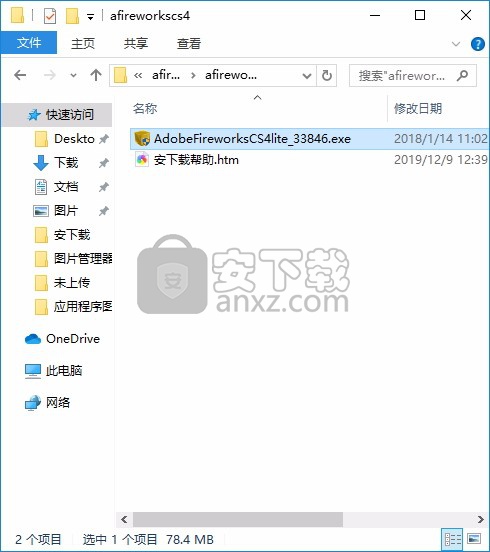
2、只需要使用解压功能将压缩包打开,双击主程序即可进行安装,弹出程序安装界面
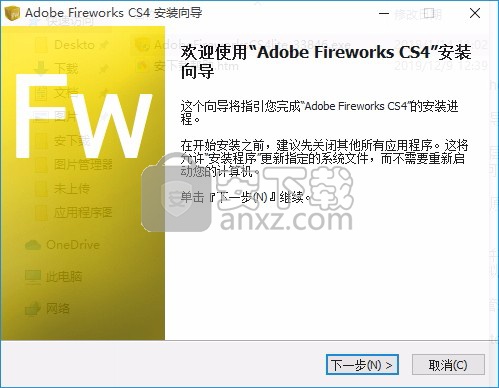
3、可以根据自己的需要点击浏览按钮将应用程序的安装路径进行更改
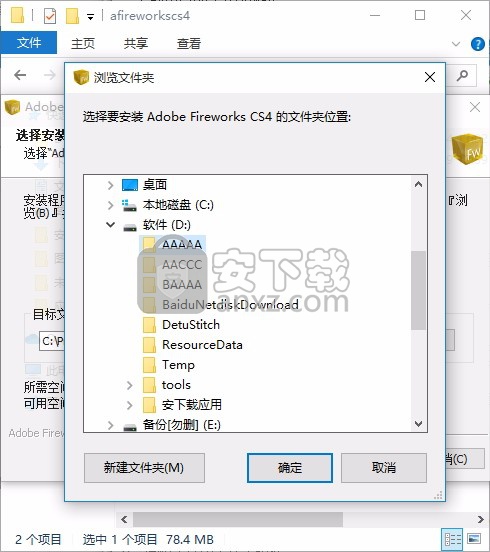
4、弹出以下界面,用户可以直接使用鼠标点击下一步按钮
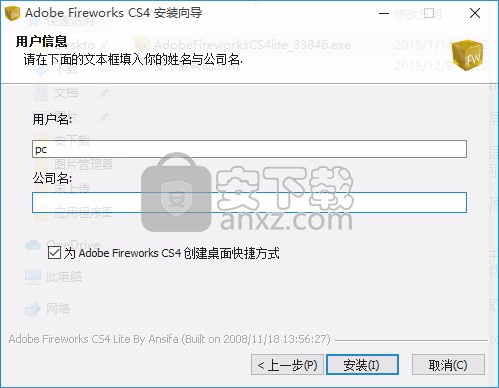
5、弹出应用程序安装进度条加载界面,只需要等待加载完成即可
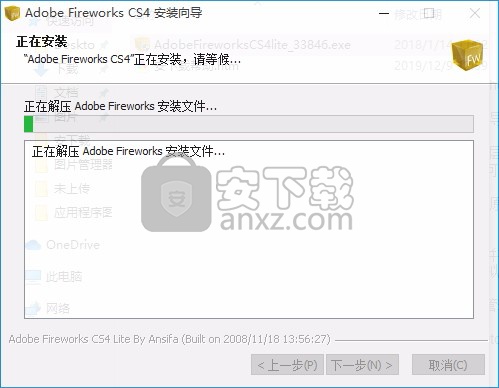
6、根据提示点击安装,弹出程序安装完成界面,点击完成按钮即可
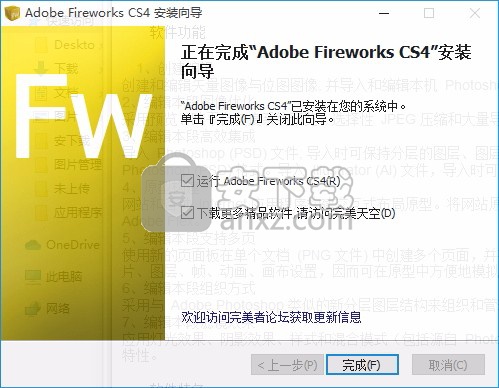
使用说明
关于往返HTML
Fireworks识别并保留对Dreamweaver中的文档所做的大多数编辑类型,包括更改的链接,编辑的图像映射,HTML切片中的编辑的文本和HTML,以及Fireworks和Dreamweaver之间共享的行为。Dreamweaver中的“属性”检查器可帮助您识别Fireworks生成的图像,表切片和文档中的表。
Fireworks支持大多数类型的Dreamweaver编辑。但是,Dreamweaver中表结构的重大更改会在两个应用程序之间造成无法协调的差异。对表布局进行重大更改时,请使用Dreamweaver启动和编辑功能在Fireworks中编辑表。
注意:
Dreamweaver使用Fireworks技术,提供了基本的图像编辑功能,无需外部图像编辑应用程序即可修改图像。Dreamweaver图像编辑功能仅适用于JPEG和GIF图像文件格式。
编辑放置在DREAMWEAVER中的FIREWORKS图像
注意:
在通过Dreamweaver编辑Fireworks图形之前,请执行一些初步任务。
在Dreamweaver中,选择“窗口”>“属性”以打开“属性”检查器。
请执行以下任一操作:
选择所需的图像。(属性检查器将所选内容标识为Fireworks图像,并显示该图像的已知PNG源文件的名称。)然后在属性检查器中单击“编辑”。
按住Control双击(Windows)或Command双击(Mac OS)要编辑的图像。
右键单击(Windows)或按住Control单击(Mac OS)所需的图像,然后从上下文菜单中选择“使用Fireworks编辑”。
如果出现提示,请指定是否为放置的图像找到源Fireworks文件。
在Fireworks中,编辑图像。
您应用的编辑将保留在Dreamweaver中。
单击“完成”以使用当前优化设置导出图像,更新Dreamweaver使用的GIF或JPEG文件,如果选择了源文件,则保存PNG源文件。
注意:
当从“ Dreamweaver站点”面板中打开图像时,在Dreamweaver首选项中设置的该图像类型的默认编辑器将打开文件。从该位置打开图像时,Fireworks不会打开原始PNG文件。要使用Fireworks集成功能,请在Dreamweaver文档窗口中打开图像。
编辑放置在DREAMWEAVER中的FIREWORKS表
注意:
从Dreamweaver编辑Fireworks表之前,请执行一些初步的启动和编辑任务。
在Dreamweaver中,选择“窗口”>“属性”以打开“属性”检查器。
执行以下操作之一在文档窗口中打开源PNG文件:
单击表内部,然后单击状态栏中的TABLE标记以选择整个表。(属性检查器将所选内容标识为Fireworks表,并显示该表的已知PNG源文件的名称。)然后在属性检查器中单击“编辑”。
在表中选择一个图像,然后在属性检查器中单击“编辑”。
右键单击(Windows)或按住Control键单击(Mac OS)图像,然后从上下文菜单中选择“使用Fireworks编辑”。
在Fireworks中,进行编辑。
Dreamweaver可以识别并保留适用于Fireworks中表格的所有编辑。
完成表的编辑后,在文档窗口中单击“完成”。
使用当前的优化设置导出表的HTML和图像切片文件,更新Dreamweaver中放置的表,并保存PNG源文件。
注意:
如果在原始Fireworks生成的表中嵌套另一个表,然后尝试在Dreamweaver中使用往返编辑来编辑该表,则会出现Dreamweaver错误。有关更多信息,请参见Adobe网站上的TechNote 19231。
关于受支持和不受支持的Dreamweaver行为
如果将单个未切片的Fireworks图形插入到Dreamweaver文档中,并且应用了Dreamweaver行为,则在Fireworks中打开和编辑该图形时,该图形将在其上方具有一个切片。该切片最初不可见,因为在您打开和编辑要应用Dreamweaver行为的单个未切片图形时,切片会自动关闭。您可以通过从“图层”面板的“ Web图层”中打开切片的可见性来查看切片。
当您在Fireworks中查看附加了Dreamweaver行为的切片的属性时,“属性”检查器中的“链接”文本框可能显示javascript:;。。删除此文本是无害的。如果需要,可以在其上键入以输入URL,返回Dreamweaver时行为仍将保持不变。
当您使用Dreamweaver的Roundtrip HTML时,Fireworks支持服务器端文件格式,例如CFM和PHP。
Dreamweaver支持Fireworks中应用的所有行为,包括过渡和按钮所需的行为。
注意:
Dreamweaver库项目不支持弹出菜单。
在启动和编辑会话期间,Fireworks支持以下Dreamweaver行为:
简单滚动
交换图片
交换图像还原
设置状态栏文字
设置导航栏图像
弹出菜单
注意:
Fireworks不支持非本地行为,包括服务器端行为。
优化放置在Dreamweaver中的Fireworks图像和动画
更改放置在Dreamweaver中的Fireworks图像的优化设置
在Dreamweaver中,选择图像并执行以下操作之一:
选择命令>优化图像。
单击属性检查器中的“优化”按钮。
右键单击(Windows)或按住Control键单击(Mac OS),然后从弹出菜单中选择“在Fireworks中优化”。
如果出现提示,请指定是否打开放置图像的Fireworks源文件。
在“导出预览”对话框中进行编辑:
要编辑优化设置,请单击选项选项卡。
要编辑导出图像的大小和区域,请单击“文件”选项卡。如果在Fireworks中更改图像尺寸,则返回Dreamweaver时必须在属性检查器中重置图像的尺寸。
要编辑图像的动画设置,请单击“动画”选项卡。
编辑完图像后,单击“确定”导出图像,在Dreamweaver中更新图像,然后保存PNG。
如果更改了图像的格式,Dreamweaver链接检查器将提示您更新对图像的引用。
更改动画设置
如果要打开和优化Animated GIF文件,还可以编辑动画设置。“导出预览”对话框中的动画选项与“ Fireworks状态”面板中可用的动画选项相似。
注意:
要编辑Fireworks动画中的单个图形元素,必须打开并编辑Fireworks动画。
设置启动和编辑选项
为了有效地使用来回HTML,您应该执行一些初步的任务,例如在Dreamweaver中将Fireworks设置为主图像编辑器,在Fireworks中指定启动和编辑首选项,以及在Dreamweaver中定义本地站点。
将Fireworks设置为Dreamweaver的主要外部图像编辑器
Dreamweaver提供了用于自动启动特定应用程序以编辑特定文件类型的首选项。要使用Fireworks的启动和编辑功能,请确保将Fireworks设置为Dreamweaver中GIF,JPEG和PNG文件的主要编辑器。
注意:
仅当无法从Dreamweaver中启动Fireworks时,才需要设置此首选项。
在Dreamweaver中,选择“编辑”>“首选项”,然后选择“文件类型/编辑器”。
在“扩展名”列表中,选择一个网络图像文件扩展名(.gif,.jpg或.png)。
在“编辑器”列表中,选择“ Fireworks”。如果Fireworks不在列表中,请单击加号(+)按钮,在硬盘上找到Fireworks应用程序,然后单击“打开”。
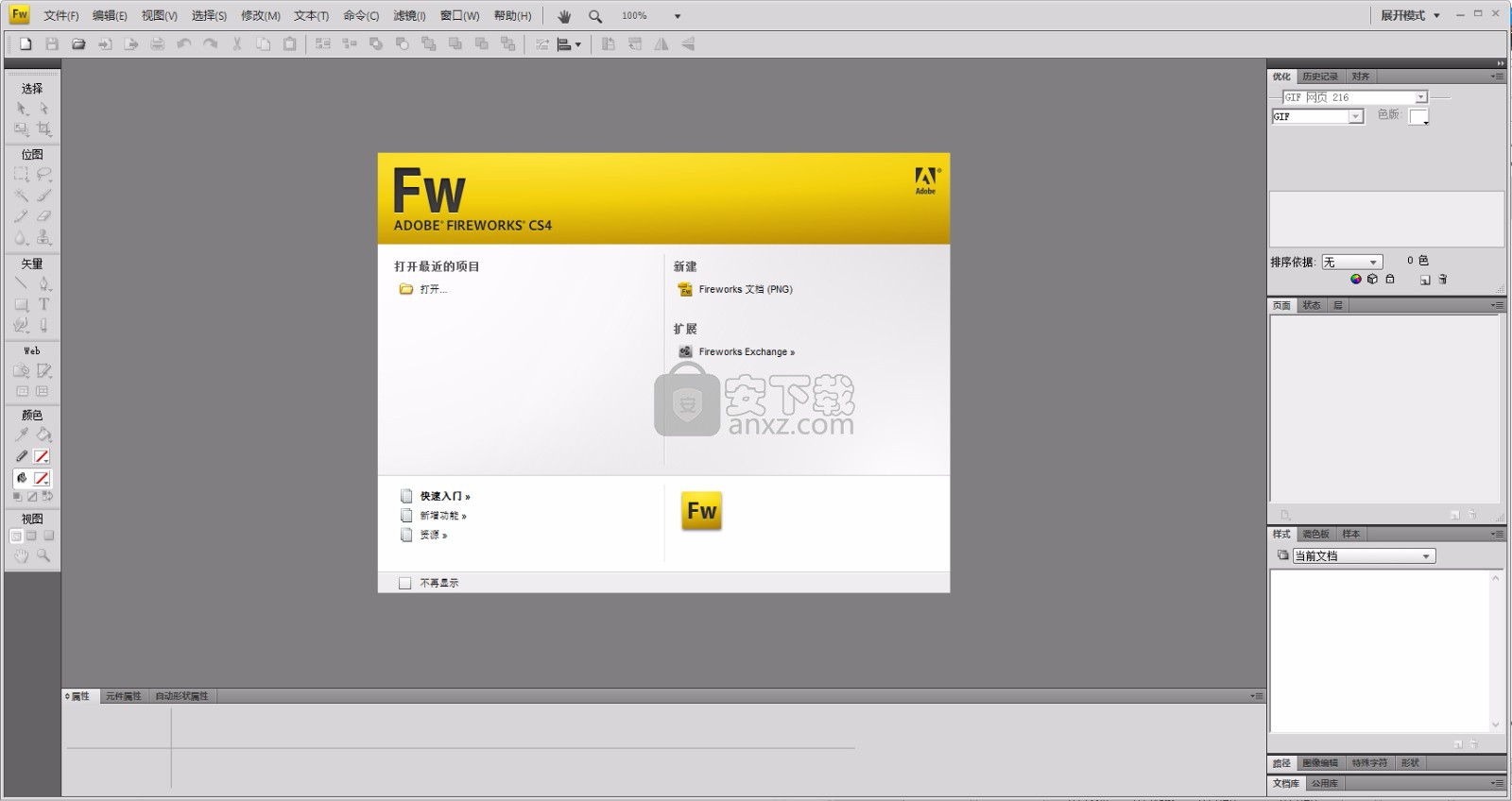
Dreamweaver首选项
单击设为主要。
重复步骤2至4,将Fireworks设置为其他Web图像文件类型的主要编辑器。
设置Fireworks源文件的启动和编辑首选项
通过Fireworks启动和编辑首选项,可以指定从另一个应用程序打开Fireworks文件时如何处理源PNG文件。
Dreamweaver 仅在打开和优化不属于Fireworks表的图像并且不包含指向源PNG文件的正确设计说明路径的图像时,才识别Fireworks的启动和编辑首选项。在所有其他情况下,包括Fireworks图像的所有启动和编辑情况,Dreamweaver都会自动打开源PNG文件,并在找不到该文件时提示您查找源文件。
在Fireworks中,选择“编辑”>“首选项”(Windows)或“ Fireworks”>“首选项”(Mac OS)。
单击启动和编辑类别,然后根据需要设置选项。
关于设计说明和源文件
每当将Fireworks文件从已保存的源PNG文件导出到Dreamweaver站点时,Fireworks都会编写一个设计说明,其中包含有关PNG文件的信息。当您在Dreamweaver中打开和编辑Fireworks图像时,Dreamweaver使用设计说明来找到该文件的源PNG。为了获得最佳结果,请始终将Fireworks源PNG文件和导出的文件保存在Dreamweaver站点中。这样可以确保从Dreamweaver中启动Fireworks时,共享站点的所有用户都可以找到源PNG。
使用文件管理按钮传输站点文件位于文档窗口顶部的“文件管理”按钮 可轻松访问文件传输命令。如果您的文档位于Dreamweaver站点文件夹中,并且该站点可以访问远程服务器,请使用此按钮。为使Fireworks将该文件夹识别为站点,请使用Dreamweaver中的“管理站点”对话框将目标文件夹(或包含文件夹)定义为站点的本地根文件夹。
注意:
在Fireworks中使用检入和检出选项之前,请为文档所在的Dreamweaver站点选择“启用文件检入和检出”选项。
得到将文件的远程版本复制到本地站点,并用远程副本覆盖本地文件。
查看检出文件,并用远程副本覆盖本地文件。
放将文件的本地版本复制到远程站点,并用本地副本覆盖远程文件。
报到签入本地文件,用本地副本覆盖远程文件。
撤消签出撤消签出本地文件并签入,用远程副本覆盖本地文件。
注意:
仅当您的文档位于定义了远程服务器的Dreamweaver站点文件夹中时,才在Fireworks中启用“文件管理”命令。Fireworks文件管理命令只能用于驻留在使用本地/网络和FTP传输方法的站点中的文件。使用SFTP或SourceSafe,WebDAV和RDS之类的第三方传输方法的站点中的文件无法从Fireworks内部与远程服务器进行传输。
人气软件
-

亿图图示10绿色 256.88 MB
/简体中文 -

Windows Camera(多功能win系统相机与管理工具) 25.25 MB
/英文 -

adobe illustrator cs6 中文 2017 MB
/简体中文 -

axure10.0中文 132 MB
/简体中文 -

xmind2020(思维导图设计工具) 32位和64位 172.55 MB
/简体中文 -

PixPix(证件照处理软件) 18.7 MB
/简体中文 -

Barcode Toolbox 条形码插件 1.95 MB
/英文 -

Startrails(星轨堆栈合成软件) 0.36 MB
/英文 -

edrawmax中文 219 MB
/简体中文 -

Adobe XD Windows汉化 233 MB
/简体中文


 Tux Paint(儿童绘图软件) v0.9.30
Tux Paint(儿童绘图软件) v0.9.30  色彩风暴绘画(电脑绘图软件) v20.23.0.0
色彩风暴绘画(电脑绘图软件) v20.23.0.0  Autodesk SketchBook Pro 2020注册机 附安装教程
Autodesk SketchBook Pro 2020注册机 附安装教程  Xara Designer Pro Plus 20 v20.2.0.59793 附安装教程
Xara Designer Pro Plus 20 v20.2.0.59793 附安装教程 















